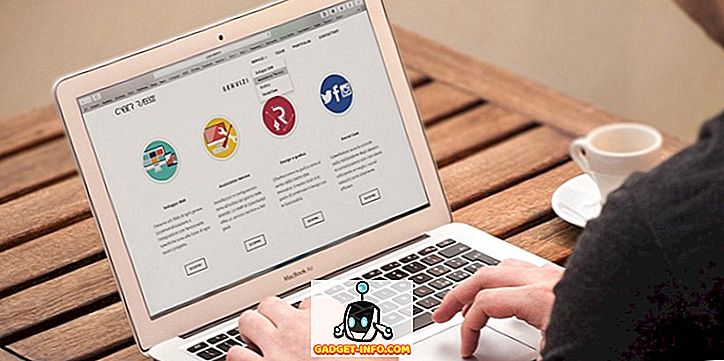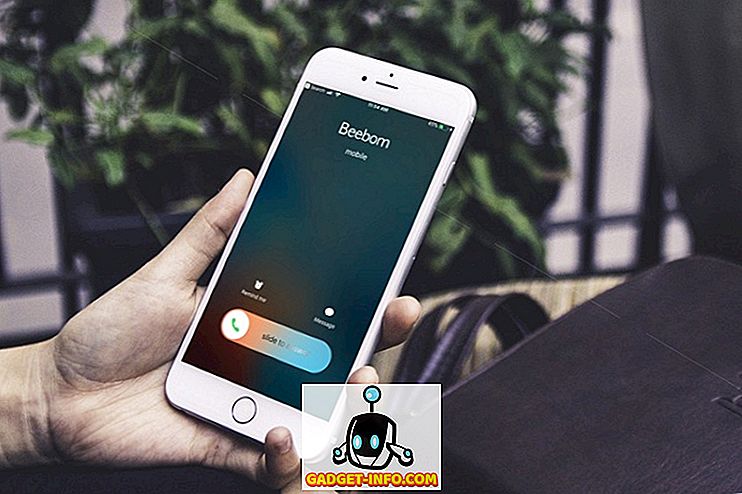Ako ste korisnik usluge Apple, svakako imate iCloud račun. Uostalom, to je jedini način da iskusite Appleov ekosustav u svom punom sjaju. Međutim, u posljednje vrijeme iCloud je postao jedan od omiljenih ciljeva hakera. Sprečavanje neovlaštenog pristupa i korištenje iCloud računa upravo je razlog zašto Apple (i svaka druga tvrtka) preporučuje stvaranje jake zaporke. Ali lozinke vas mogu zaštititi samo ako ih nitko ne može slomiti. Za normalnog korisnika, postavljanje vrlo nepredvidljive lozinke nije previše zgodno; što ako to i sami zaborave? Zbog toga, kako bi se povećala sigurnost iCloud računa, Apple omogućuje korisnicima da koriste autentifikaciju s dva faktora.
Zašto koristiti autentifikaciju s dva faktora
Dva koraka provjere autentičnosti, u osnovi dodaje još jedan sloj sigurnosti nakon vaše lozinke. Ovo je korisno jer to znači da čak i ako netko ima vašu zaporku, još uvijek morate autorizirati pristup. Na iCloudu to se vrši slanjem upozorenja na telefon korisnika, pitajući ga želi li dopustiti pristup ili ne. Ako odluče "dopustiti" pristup, tada im se predočuje šesteroznamenkasti kôd. Ovaj kod mora biti unesen na stroju koji pokušava pristupiti iCloudu, i tek tada će iCloud odobriti pristup. Dakle, ako želite omogućiti potvrdu u dva koraka za vaš Apple ID, evo kako možete to učiniti:
Omogući autentifikaciju s dva faktora na iCloud
Prije nego što omogućite provjeru autentičnosti s dva faktora, trebate znati da će sve aplikacije trećih strana koje koriste vaš Apple ID biti odjavljene, a od vas će se tražiti da se ponovo prijavite s lozinkama za svaku aplikaciju. Pokrivat ću to kasnije; prvo, govorimo o tome kako omogućiti potvrdu u dva koraka na vašem Apple ID-u:
1. Korištenje Mac računala
Ako imate Mac na kojem je pokrenut El Capitan, ili kasnije, možete postaviti dvostruku provjeru autentičnosti za svoj Apple ID slijedeći korake navedene u nastavku:
- Idite na “ Preference sustava -> iCloud -> detalji o računu “.

- Od vas će se tražiti da unesete lozinku za vaš iCloud račun . Kada to učinite, otići ćete na stranicu za upravljanje računom.

- Ovdje kliknite na karticu koja glasi "Sigurnost". Na dnu ćete vidjeti " Autentifikacija dva faktora ", kliknite na gumb koji glasi " Postavljanje autentifikacije u dva faktora ".

- Kliknite na "Nastavi" u dijaloškom okviru koji se pojavi.

Jednostavno slijedite upute za postavljanje autentifikacije s dva faktora na Mac računalu. Sada, kad god se vi ili netko drugi pokuša prijaviti na vaš iCloud račun, na Macu ćete dobiti upit o tome želite li odobriti pristup. Ako odaberete "da", dobit ćete šifru koja će vam trebati unijeti u drugi stroj kako biste mogli pristupiti iCloudu. To osigurava da čak i ako netko drugi ima vašu lozinku, oni ne mogu pristupiti vašem iCloud računu, a da vi o tome ne znate, i izričito ga autorizirate.
2. Korištenje iPhone uređaja
Ako imate iPhone, iPad ili iPod Touch, koji rade sa sustavom iOS 9 ili novijim, pomoću uređaja možete postaviti potvrdu dva faktora za vaš Apple ID, slijedeći sljedeće korake:
- Na vašem iPhone uređaju idite na " Postavke -> iCloud ". Ovdje dodirnite Apple ID .

- Dodirnite “ Lozinka i sigurnost ”, a zatim “ Uključi autentifikaciju s dva faktora ”.

Zatim možete jednostavno slijediti upute za postavljanje dva faktora autentifikacije pomoću iPhone uređaja. To će svakako pomoći u sprečavanju neovlaštenog pristupa vašem iCloud računu, a kada se netko prijavi na vaš iCloud račun, od vas će se tražiti da odlučite želite li dopustiti pristup ili ne.
Generirajte zaporke specifične za aplikaciju
Recimo da koristite iCloud poštu s vašim [email protected] ID-om. Kada omogućite autentifikaciju u dva koraka na vašem Apple ID-u, vaš će račun e-pošte iCloud automatski biti odjavljen iz vašeg klijenta e-pošte. Da biste se ponovo prijavili, ne možete koristiti svoju lozinku za iCloud. Budući da ste omogućili provjeru autentičnosti s dva faktora, morat ćete generirati zaporke specifične za aplikacije za sve svoje aplikacije, samo da biste bili sigurni da nema nikakvih skrivenih aplikacija koje pristupaju vašim podacima za iCloud, bez vašeg znanja.
Da biste generirali zaporke za određene aplikacije na iCloudu, jednostavno slijedite korake u nastavku:
1. U pregledniku idite na Apple ID stranicu i prijavite se pomoću Apple ID-a.
2. Pomaknite se prema dolje do “Sigurnost”, a pod “ App Specific Passwords ”, kliknite na “Generate Password”.

3. Od vas će se tražiti da unesete oznaku aplikacije za koju stvarate zaporku. Ovo je samo da biste mogli provjeriti za koje ste aplikacije generirali zaporke.

Kada to učinite, vidjet ćete generiranu zaporku. Morate upotrijebiti ovu zaporku da biste se prijavili u aplikaciju treće strane koju želite autorizirati.
Koristite autentifikaciju s dva faktora na vašem iCloud računu
Korištenje autentifikacije s dva faktora na vašem iCloud računu sigurno će ga učiniti mnogo sigurnijim. Svatko tko pokuša pristupiti vašem računu iCloud, to neće moći učiniti, osim ako ih ne dopustite, a zatim s njima podijeli i šesterovalni pin za potvrdu. To drastično smanjuje šanse da netko uđe u vaš iCloud račun. Međutim, ipak biste trebali postaviti jaku zaporku i mijenjati je svaki put.